快速將區域導出為圖像文件(Jpg、Png 或 Gif)到 Excel 中
Kutools for Excel
為 Excel 增添 300 多種
強大功能
要在 Excel 中將單元格區域導出為圖像,您可能需要截取屏幕並使用其他工具將截圖保存為圖像文件。如果使用截圖軟件來截取屏幕,其限制在於無法捕獲超出屏幕範圍的區域。Kutools for Excel 的 匯出區域至圖片 工具可以快速將區域導出為 PNG、JPEG、GIF 或 TIF 格式的圖像。
點擊 Kutools Plus >> 導入與導出 >> 匯出區域至圖片。參見截圖:
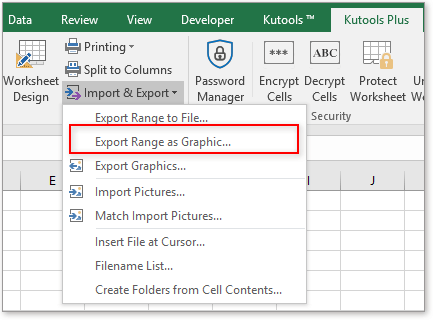
用法:
1. 點擊 Kutools Plus > 導入與導出 > 匯出區域至圖片 以應用此工具。
2. 在 匯出區域至圖片 對話框中,請點擊 ![]() 按鈕。
按鈕。
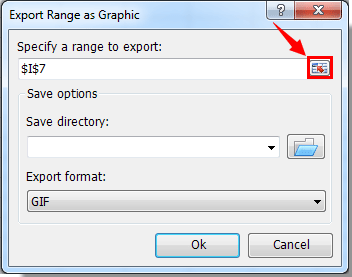
3. 選擇要導出為圖形的區域,然後點擊 確定 按鈕。
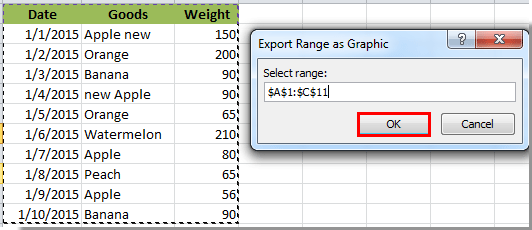
4. 點擊 ![]() 按鈕選擇一個文件夾來保存導出的圖形。然後在 匯出格式 下拉列表中指定一種圖形格式,最後點擊 確定 按鈕。參見截圖:
按鈕選擇一個文件夾來保存導出的圖形。然後在 匯出格式 下拉列表中指定一種圖形格式,最後點擊 確定 按鈕。參見截圖:
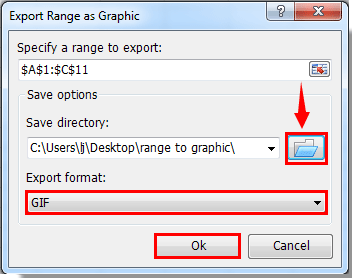
5. 然後會彈出一個對話框提醒您圖形已成功導出,請點擊 確定 按鈕。
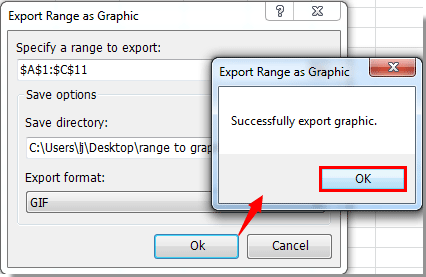
該區域已被導出為圖像/圖形文件。參見截圖:
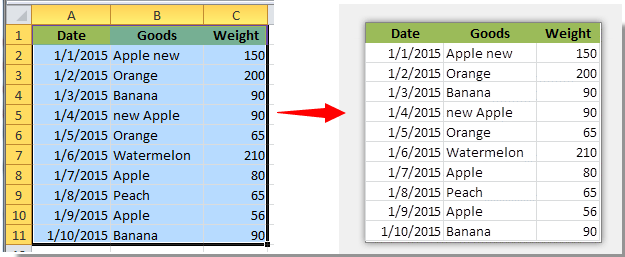
提示:
在使用 匯出區域至圖片 功能之前,請確保要導出的區域使用了背景色。為了避免生成質量不佳的圖形,未著色的單元格應設置為白色背景。
演示:快速將區域導出為圖像文件(Jpg、Png 或 Gif)到 Excel 中
推薦的生產力工具
Office Tab:在 Microsoft Office 中使用便捷的標籤,就像 Chrome、Firefox 和新的 Edge 瀏覽器一樣。透過標籤輕鬆切換文件 — 不再有凌亂的視窗。了解更多...
Kutools for Outlook:Kutools for Outlook 提供 100 多種強大的功能,適用於 Microsoft Outlook 2010–2024(及更高版本)以及 Microsoft 365,幫助您簡化電子郵件管理並提高生產力。了解更多...
Kutools for Excel
Kutools for Excel 提供 300 多種進階功能,協助您在 Excel 2010 – 2024 和 Microsoft 365 中簡化工作流程。上述功能只是眾多省時工具中的一個。

